Você já se perguntou como Congelar o cabeçalho de uma tabela no Excel? É incrível! Cada vez que você rola a visualização da sua planilha, a base de dados permanece acessível, permitindo que o cabeçalho, que está lá em cima, permaneça visível. Dessa forma, você nunca perde a referência dos nomes das colunas, pois o cabeçalho permanece fixo. Por exemplo, mesmo estando na linha 24, você pode continuar vendo o cabeçalho. Você pode descer ou subir nas linhas, mas o cabeçalho permanece fixo.
Vamos agora aplicar isso na prática no Excel, passo a passo, para criar planilhas e tabelas visualmente mais fáceis de usar. Uma observação importante é que não apenas o cabeçalho, mas também a primeira coluna pode ser fixada. Isso é útil ao visualizar dados específicos, como identificar qual cliente contribuiu para uma determinada margem.
Passo a Passo no Excel:
- Desça até o final da tabela para perceber como perder a referência do cabeçalho.
- Clique em “Exibir” e utilize o botão “Congelar Painéis” que oferece três opções: a de mesmo nome, “Congelar Linha Superior” e “Congelar Primeira Coluna”.
- Ao escolher essa opção, selecione a célula que determinará o ponto de referência. Por exemplo, escolha a célula A3 para fixar as duas primeiras linhas e a primeira coluna.
- Agora, mesmo ao rolar a tabela, as linhas e colunas selecionadas permanecerão visíveis.
- Para desfazer, vá em “Exibir”, clique em “Congelar Painéis” e escolha “Descongelar Painéis”.
Esse processo proporciona uma maneira eficaz de manter a visibilidade do cabeçalho e da primeira coluna enquanto navega pela tabela no Excel. Esperamos que isso torne suas planilhas mais fáceis de usar.
Sumário
Gosta de Excel e quer se aprofundar nessa ferramenta?
Portanto, se este conteúdo foi do seu interesse, sugerimos explorar nosso curso completíssimo de Excel. Criado para cobrir desde conceitos básicos até técnicas avançadas, o curso oferece uma ferramenta valiosa para melhorar suas habilidades em planilhas. Aprofundar seu conhecimento no Excel é essencial para lidar com desafios mais complexos. Ficaríamos muito felizes em tê-lo(a) como parte dessa jornada de aprendizado! Até breve!
Você pode se interessar por estas publicações
Domine Tabela Dinâmica no Excel
Aprenda a criar um Gráfico de Regressão Linear no Excel
Excel e Leitura: uma fórmula de sucesso profissional
Use Planilhas Prontas – Planilhas Excel Profissionais
Gostaria de Ganhar mais tempo? Use Planilhas Prontas para acelerar seu trabalho! Veja algumas de nossas planilhas que fazem muito sucesso:
Dashboard de Finanças Pessoais
Planilhas Gratuitas para o seu Dia a Dia
Temos também uma gama de planilhas gratuitas para você baixar e utilizar o tempo que quiser, acelere o seu desenvolvimento com nossas planilhas grátis.
Ficha de Registro de Empregado
Planilha Orçamento de Marketing em Redes Sociais
Esta publicação Como congelar o cabeçalho no Excel Foi vista primeiro no site Smart Planilhas